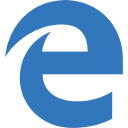Kako promijeniti tipkovnički prečac u načinu rada Quake u Windows terminalu
Danas ćemo vidjeti kako promijeniti prečac na tipkovnici u načinu rada Quake u Windows terminalu. Počevši od verzije 1.9, aplikacija uključuje Quake Mode u sustavu Windows 10. Ova značajka replicira ponašanje konzole zloglasne igre pucačine iz prvog lica Quake, koja pojavljuje se kao padajući izbornik s gornjeg ruba zaslona, ali nema opciju za promjenu prečaca na tipkovnici (prečac).
Oglas
Windows terminal je moderan terminalski softver za korisnike naredbenog retka koji ima mnoštvo značajki koje nećete pronaći u klasičnom naredbenom retku i alatima PowerShell. Dolazi s karticama, GPU ubrzanim DirectWrite/DirectX motorom za renderiranje teksta, profilima i još mnogo toga.
Zahvaljujući profilima, možete imati instance naredbenog retka, PowerShell-a i podsustava Windows za Linux koji se izvode u karticama. Još jedna sjajna stvar u vezi s aplikacijom je da je potpuno otvorenog koda, tako da svatko može dati svoj doprinos. Dostupan je na GitHubu.
Način rada Quake u Windows terminalu omogućuje vam brzo otvaranje nove instance terminala iz bilo koje aplikacije u sustavu Windows pritiskom na Pobijediti + ` tipkovni prečac. Padajuća konzola "Quake" pojavit će se u gornjoj polovici zaslona. Da biste ga zatvorili, pritisnite isti tipkovnički prečac. Način rada Quake u Windows terminalu dostupan je počevši od Windows Terminal 1.9 i noviji.
Ovaj će vam post pokazati kako promijeniti tipkovnički prečac Quake Mode za Windows Terminal na Windows 10. Kao što je gore spomenuto, u trenutku pisanja ne postoji GUI opcija za promjenu tipke prečaca u GUI-u/postavkama aplikacije. Ali ipak je moguće, evo kako.
Promijenite tipkovnički prečac u načinu rada Quake u Windows terminalu
- Otvorite aplikaciju Windows Terminal.
- Klikni na ikona strelice prema dolje pored Nova kartica dugme.
- Sada odaberite Postavke iz izbornika.

- U Postavkama kliknite na Otvorite JSON datoteku.

- U JSON datoteci koja se otvara u Notepadu pronađite radnje niz.
- Dodajte sljedeću radnju:
{ "command": { "action": "quakeMode" }, "keys": "ctrl+f12" },. Pogledajte sljedeću snimku zaslona, odabrao sam točno sve što sam dodao.
- Zamjena
ctrl+f12sa željenim slijedom tipki. - Spremite JSON datoteku (Ctrl+S u Notepadu).
Ti si gotov. Sada pritisnite novonavedeni prečac da otvorite prozor Windows Terminal Quake Mode, u mom slučaju to je Ctrl + F12.

Na ovaj način možete promijeniti tipkovnički prečac za značajku Quake Mode u Windows terminalu u sustavu Windows 10. Prije ili kasnije, Microsoft će dopustiti promjenu bez uređivanja JSON konfiguracijske datoteke, ali za sada je to jedini način da je promijenite.